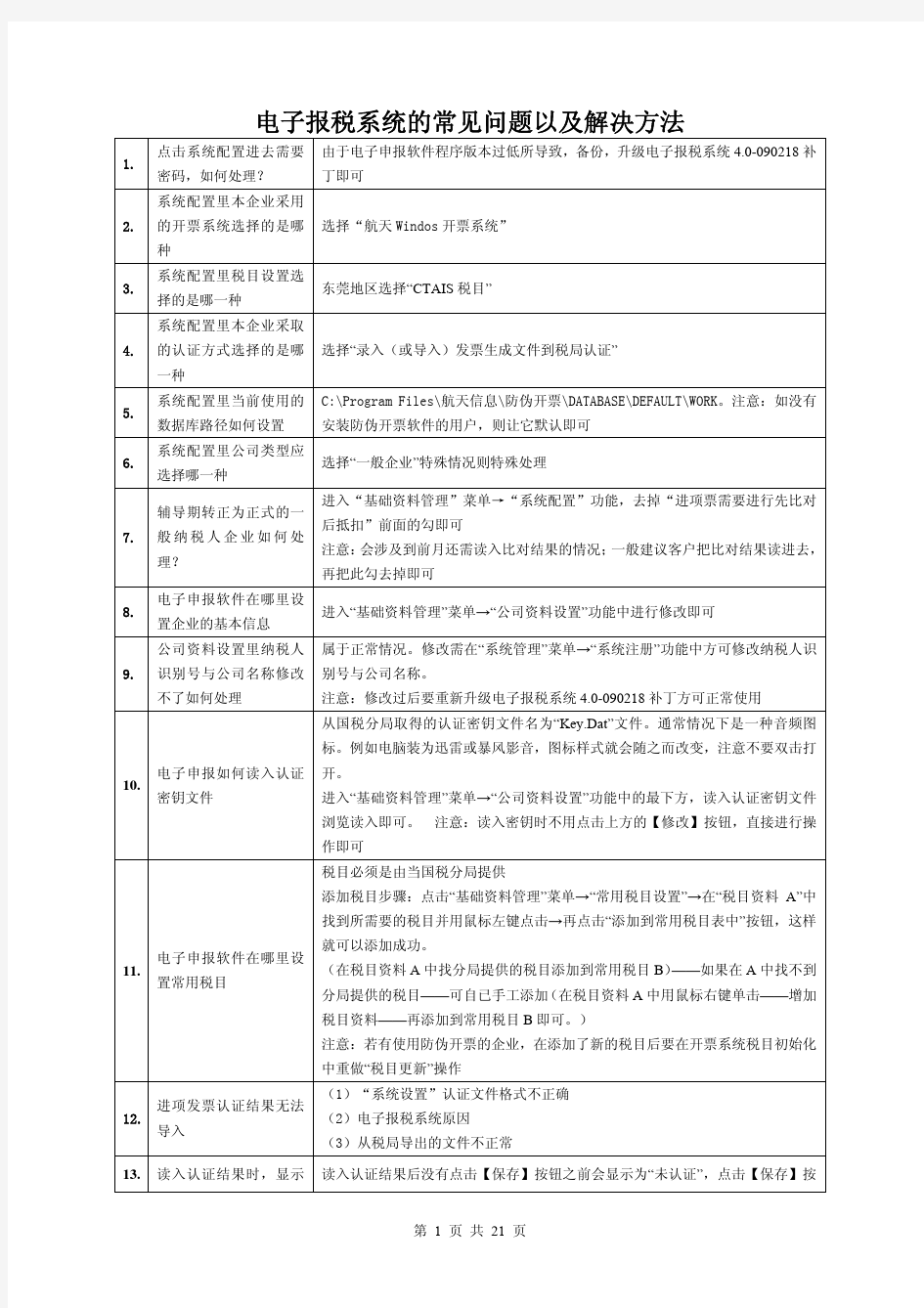
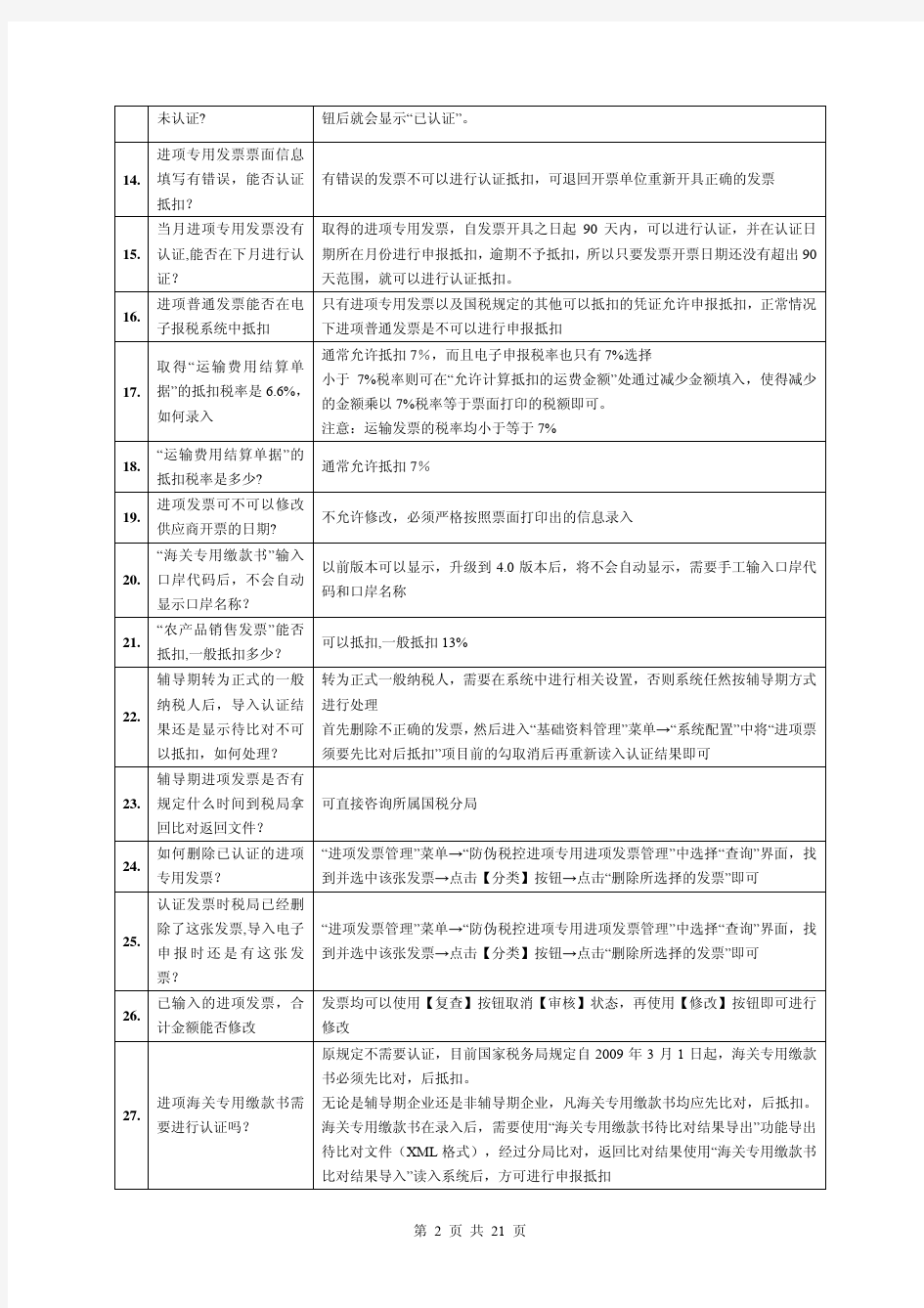
广州商学院学院实验报告 系部会计系 专业班级13级会计系会计学一班 课程名称电子报税系统实验 实验教师欧阳春云 姓名 学号 实验项目名称增值税防伪开票实训 实验日期 实验地点A505 成绩 制表单位:广州商学院学院会计系 广州商学院学院实验报告 说明:实验报告应包含实验目的和要求,主要仪器设备、实验教具,实验方法与步骤,实验数据记录及结果分析,心得体会。 实验目的和要求 学习和熟悉电子报税系统,能够让我们将来从事税务工作这个行业的同学,利用计算机进行企业的日常经营业务的填开增值税发票工作,大大方便了我们日常的会计业务记录、计税工作和月末计税报税工作。 主要仪器设备、实验教具 1.专用设备:金税卡、IC读卡器、税控IC卡 2.通用设备:计算机、打印机 3.开票软件 实验方法与步骤 1.领取设备,发行金税卡 在老师的指导下,我们人手分配一个金税IC卡和税控读卡器。打开IE浏览器,登录财刀网授权系统,以老师的身份进入系统发行金税卡,相应地这张
金税卡会被随机定义为某个企业的抄报税设备,而我们就作为该企业的税务会计针对其日常经营业务填开增值税发票以及月末的抄报税工作。 2.购入发票 发行金税卡后,企业要购买发票。在实际工作中,企业应当持税控IC卡到税务机关购买发票。而在实训中,则由老师身份的账号为我们购买发票,并确认金税卡发行时间。 3.读入并填开发票 企业拿到已购买发票的金税卡后,就可以在本企业进行读入发票的操作,从而进行对相应日常的经营业务去填开发票。而实训中,我们利用系统生成的属于自己的账号登录企业税务实训,读入IC卡发票以及确认企业信息,然后就可以填开增值税专用发票。根据老师分发的模拟企业的业务信息,我们相应地要填开普通增值税发票、清单发票、折扣发票、红字发票以及作废发票。 4.月结抄报税 月末,企业应当在记录完本企业的所有经济业务之后,在开票系统中进行抄税,然后将抄税后的金税IC卡以及相关报税资料拿到税务机关报税。实训中,我们直接在完成这个月的填开增值税发票业务后,在系统中进行抄税,报税以及清卡的操作。下个月开始,又再购入发票,重复上个月相应的购入和填开发票操作。 实验数据记录及结果分析 1.登录系统 图表 1 图表 2 图表1为模拟企业持有已在税务机关登记授权并购入发票的税控IC卡,打开财刀网税务实训系统,点击增值税防伪开票实训系统进入图表2的登录页面输入密码和验证码登录。 2.读入发票 图表 3 图表 4 登录系统后,就会出现图表3的页面,点击“发票读入”对IC卡中购买的发票录入到系统中,会弹出图表4的确认窗口,点击“确认”即可。 图表 5 发票读入后系统会自动显示图表5确认读入的发票张数。平时也可以通过原始界面的“库存查询”按钮去查询系统的库存发票张数。 3.填开发票
网上业务系统常见问题解答 一、你必须知道 1.申报和征收业务办理 系统申报和征收是分离的,可以按照以下流程办理申报征收业务: 1)在申报菜单进行申报,申报成功后直接进行缴款;2)在申报菜单进行申报,申报成功后到网上纳税子功能进行缴款,一次申报的记录和金额可以分多次缴纳税款;3)在网上进行申报,去税务机关进行税款缴纳。 2.网上纳税的功能 网上纳税人是各申报成功后缴款的统一xx 对签订过三方协议的纳税人直接使用财税库银联网实时扣款。 对未签订三方协议的纳税人打印出银行端缴款凭证后,到支持银行端缴款的银行缴纳税款。 3.关于软件使用环境说明 建议使用Windows操作系统自带的IE浏览器,不要使用第三方浏览器,如360浏览器、搜狗浏览器等; 二、关于登陆 1.提示: 验证码不正确 验证码是从数字和字母中随机抽取4个字符,不区分大小写,点击验证码图片可生成新的验证码。 2.提示: 该帐号已经被锁定
登陆账户被税务管理员锁定,请联系税务管理员。 3.提示: 该帐号已经被禁用 子用户账户被主用户禁用,请联系主用户进行操作。 4.提示: 用户名或密码不正确 用户名: 税务登记证号 默认密码:1111 首次登陆请修改密码,如果密码丢失请联系税务管理员进行密码重置。 三、关于申报 1.网上申报页面进不去,如何处理? 清空IE缓存,如果IE版本为 7.0或者 8.0时,在页面中选择视图兼容模式。 2.申报税款出现重复申报或申报错误,如何作废? 带上加盖单位公章后的书面材料,去主管税务机关大厅进行申报作废。 3.申报个人所得税时,需要注意的问题 1)在代扣代缴菜单申报 2)必要条件:
单位办理从业人员网上缴费 申报常见问题解答 目录 一、单位如何办理数字证书网上申报? (2) 二、忘了登录密码,无法登录系统怎么办? (2) 三、什么人员应该缴纳五险(养老、医疗、失业、工伤、生育)?什么人员应该缴纳三险 (养老、医疗、工伤)。 (2) 四、本次社保网上缴费变更网上申报界面中是否可操作外来人员的相关变更吗? (3) 五、每月什么时间段可以操作单位管理参保人员的缴费变更网上申报。 (3) 六、办理网上申报新进,输入正确的身份证号码后,系统提示“系统查无此人,请单位按有 关规定至区县劳动就业管理机构办理用工备案登记手续”,并限制了后续的操作,该怎么办? (3) 七、网上申报的变更可以撤销吗? (4) 八、怎样了解网上申报的结果? (4) 九、如果单位同时有本市人员和外来从业人员需要办理社保业务,可以一并在网上申报 吗? (4) 十、如果新进、转入人员需在本单位补缴社会保险费,但由于个人已办理退工手续不再继 续缴费,该如何在网上申报? (4) 十一、如何修改参保单位数字证书持有人基本信息 (5)
一、单位如何办理数字证书网上申报? 回答:首先单位需至上海数字证书有限公司下属的数字证书一证通网点(具体办理手续详见申办要求),申请获取数字证书(usbkey)钥匙和密码。输入网址后,根据电脑屏幕提示信息安装CA公司的驱动程序,完成后登录社保自助网上办事平台,插入数字证书,输入密码,登录后签订网上办事服务协议(电子版),通过后即可进入社保网上办事申报相关业务。 二、忘了登录密码,无法登录系统怎么办? 回答:若您是数字证书社保网上办事用户,由于忘了网上登录密码,您可以至就近数字证书一证通受理点办理重置密码。 三、什么人员应该缴纳五险(养老、医疗、失业、工伤、生育)?什么人员应该缴纳三险(养老、医疗、工伤)。 回答:根据文件规定本市户籍人员或引进人才居住证人员或外省市城镇户籍人员应按规定缴纳五险,外省市非城镇户籍人员应按规定缴纳三险。若发现系统记载的人员户籍户别信息与实际情况不一致,请及时至区县劳动就业管理机构或社保经办机构按规定予以调整。
电子申报系统常见问题 一.系统问题 1.在操作时,系统提示“系统本年度还没有注册,请尽快与服务单位联系点!”,如何处理? 答:在正式收到服务单位发放的注册码前,可以不必理会这个提示,按“确定”后继续往下操作。 2.登录系统时提示“不能连接数据库,请指定使用的数据库!”,如何处理? 答:这是由于电脑操作系统不支持所致,此时需把电脑主机送到金税公司进行安装。 3.进入系统时,界面的汉字全部显示成问号,如何处理? 答:这是操作系统的问题,需要重新安装操作系统。 4.有时候打开的窗口显示不完整,如何处理? 答:这有两个可能: 1).显示分辨率设置不够高,如果电脑支持,应把分辨率设成
1024X768。以Windows98 为例:我的电脑->控制面板—>显示—>设置—>把分辨率设成1024X768—>确定。 2).操作系统中字体设置过大,把字体设成小字体或正常字体便可以解决了。以Windows98 为例:我的电脑->控制面板—>显示—>设置—>高级—>常规->字体大小:选择小字体。 5.进入申报主界面后,看不到申报所属期间等内容,而且不能往上移动主界面,如何处理?(在800X600分辨率下才有这个问题) 答:此时可先点击左下角的“操作界面”,再点击左下角的“申报主界面”,然后就可以把主界面往上移动,直至可以看到申报所属期间等内容(如果电脑支持,把分辨率设成1024X768就不会出现这个问题)。 6.使用Windows版开票系统的企业,如果每次进入电子申报系统时,系统总是提示“数据库刚进行了设置…”,则读取开票系统的已开发票数据时提示出错,如何处理? 答:这是因为连接Windows版开票系统数据库的程序出现问题,须
国税网上申报系统操作 流程 Company Document number:WTUT-WT88Y-W8BBGB-BWYTT-19998
国税网上申报系统操作流程税务对于每一个企业都是一个非常重要的因素。良好的税务情况不仅可以 增强企业的核心竞争里,而且这也事关企业的可持续发展。所以,我们必须做好税务的相关工作,从国税的网上申报上开始吧。 国税网上申报系统操作流程(一般纳税人版) 第一步打开IE浏览器,在搜索栏中输入网址,点击“一般纳税人申报大厅一”或“一般纳税人申报大厅二”打开申报界面。 第二步输入纳税人识别号后,点击“注册码输入”按钮,输入查询到的注册码,点击“确定”后进入密码维护界面,设置本单位的登陆口令,并牢记该口令,点击“保存”按钮后系统自动返回登陆界面,输入税号和刚刚设定的密码进入申报系统。(注:以后可以直接使用税号和密码进行登陆) 第三步有四小票业务的企业,点击四小票发票→选择发票种类(如“海关完税证”)→增加→填写数据→提交。(注:“公路内河运输发票”和“废旧物资发票抵扣清单”不必在此录入) 第四步点击报表填写→增值税申报表→将附表一、附表二、增值税纳税申报表、资产负债表、损益表逐个进行填写→保存。申报表的表样及填写方法与纸质报表相同。 第五步点击申报处理→报表审核→增值税申报表审核。审核成功后,将无法再修改发票及报表数据,如果需要修改,请点击按钮取消审核。数据审核通过后,用户可通过“报表申报”进行远程申报 第六步系统提示后,请携带税控IC卡到办税服务厅抄报税。
第七步到税务大厅抄报税后,再点击申报处理→反馈信息查询。进行比对结果、申报情况和划款金额查询。如果出现申报失败的信息提示,例如比对不相符、帐户余额不足等,请根据提示做相应的改正。 第八步当企业有消费税或所得税申报时,打开“报表填写”,分别点击“消费税申报表”、“企业所得税申报表”或“年度申报表”,就能进入相应的报表,报表填写与申报方法同增值税申报表。(注:在“消费税申报表”中,“应税消费品名称”栏中每一项的右下角均有一个红色三角形标志,如图所示,点击即可看到详细内容,直接选择,不必再录入汉字) 第九步如果企业需要申报“重点税源信息采集”内容,首先进行增值税、所得税等申报。申报数据上传后,相关数据自动导入到重点税源信息采集系统。选择“信息采集”模块,在报表中通过下拉窗口,选择正确的采集内容。选择“静态信息采集”模块,分别录入相关报表,最后进行“重点税源-企业信息表间审核”。第十步用户申报成功后,即可进入查询打印模块,打印本月的纳税申报表,查询打印模块区分了税种,点击需打印的税种获得申报表。(注:年度所得税打印时须将“税款所属年月”改为税款所属年的最后一个月,如200712) 打印时系统默认为纵向打印,因为表一为横向,用户可在页面设置中的方向栏改变打印方向。 第十一步点击主页面中右上方的即可退出本系统。 按照以上的步骤逐步完成,国税网上申报也就完成了。
网上申报系统常见问题 登录网上申报系统问题: 1、关于在07版软件中新认定的网上报税企业的密码问题? 答复:凡是在07版软件中新认定的网上报税企业,第一次登陆时的用户名和密码都是七位地税纳税人代码,不是税务登记证号。 2、企业登录网上报税系统出现错误? 答复:①如果错误提示为用户不存在,专管员应确认是否已对此用户进行网上报税认定。未认定应先认定; ②如果错误提示为用户名错误,用户名是7位税务代码,若有字母应该大写; ③如果错误提示为密码错误,初始密码与用户名相同; ④如果已经修改只能对其恢复初始密码,密码初始化操作需由纳税人主管税务机关负责,具体负责人姓名及联系电话详见附表。 3、企业发现无法登录大连市地方税务局网站? 答复:登录其它网站,比如https://www.doczj.com/doc/d3262423.html,,看是否正常,①情况一为其它网站同样不能登录,则企业没有上网,企业可能根本没有与互联网相连,应先上网。 ②情况二为可以登录其它网站,而只是不能登录大连地税网站,则大连地税局网站正在重启,请纳税人销后再试。 网上申报报表操作与打印问题: 1、企业进入网上报税系统后点击某个模块没有反应? 答复:视纳税人登陆次数而定,①如果第一次登录,必须修改密码,返回主画面,重新登陆后就可以进行其他操作了; ②已登录多次,有最新的通知没有查看,查看通知后方可以进行其他操作; ③如果上述操作全部查看完毕,纳税人应检查电脑操作系统,或详细咨询税务机关相关人员。 2、纳税人当月纳税申报期的报表或税种缺少,应如何处理? 答复:纳税人当月纳税申报期内进入网上申报系统发现缺少申报报表或税种的情况,应及时与主管税务机关税收管理员联系,经税收管理员审核后,重新认定纳税人申报报表和税种,增加相关报表和申报税种,但纳税人的报表状态应为未申报,如果处于临时保存或已正式提交的状态,网上申报系统将不能正常显示增加的报表和税种,可能税务机关相关人员做出相应处理后,再进行申报。 3、旧版网上报税系统报表打印的问题? 答复:企业要打印旧版网上报税系统中的申报表,请在明年1月份登陆大连地税局网站https://www.doczj.com/doc/d3262423.html,,在主画面中点击右侧的“办税查询”,进入旧版网上报税系统的登陆画面,使用旧的用户名密码登陆进入后到查询打印模块进行打印操作。(注意:本模块只提供报表打印功能,不能进行申报等操作。) 4、纳税人发现少报税款? 答复:①在纳税申报期内,纳税人可通过网上申报系统进行补充申报,如果在纳税申报画面提示“您已进行申报,是否重复申报”,如果纳税人确认有补充申报税款的,可进行补充申报,申报成功后,系统会根据纳税人所填数据,自动生成另一张补充申报税款金额的税单,纳税人可进行委托划款。 ②但如果在纳税申报期后,纳税人发现少报税款,则只能到主管税务机关进行补充申报。 5、新版网上申报《营业税减除项目金额明细申报表》填写问题? 答复:只有在《地方税收综合申报表》中营业税申报时填写了允许扣除金额项目后,《营业税减除项目金额明细申报表》才需填写,且填写金额与综合表一致,《综合表》才可正式提交申报,否则提示表间校验不正确,无法申报。如果《综合表》中营业税无允许扣除金额,《营业税减除项目金额明细申报表》也就不用填写,无需理会,不用做“0”申报。 注:填写《营业税减除项目金额明细申报表》时,必须在《地方税收综合申报表》为临时保存状态下才可填写,如果《地方税收综合申报表》已正式提交,则《营业税减除项目金额明细申报表》不可填写。 6、新版网上申报《代扣代缴税款扣告表》填写问题?
在线客服常见操作问题 一、一号窗口常见问题 (3) 1. 上传一般纳税人增值税申报盘或认证发票文件时,提示:文件签名失败。或提 示上传的文件名错误。 (3) 2. 一般纳税人上传发票认证文件时,点击“上传”时,弹出下载保存文件的对话 框。或提示“新建任务”。 (5) 3. 上传申报文件后,提示版本过低。 (5) 4. 一般纳税人增值税申报成功后,通过申报征收模块查询会查询到2条申报记 录,一条有数据,一条数据为0。 (5) 5. 在申报征收模块的申报表查询中下载申报表时提示:该功能未开放。 (6) 6. 一般纳税人通过1号窗口下载的申报表不是本企业的申报表。 (6) 7. 一般纳税人不能下载增值税专用发票认证结果,提示“只能下载年月之前的认 证结果”。 (7) 8. 一般纳税人增值税申报已上传申报文件,但不能清缴税款。 (7) 二、网上拓展常见问题 (8) 9. 点击“我要缴税”提示登陆超时。 (8) 10. 登录网上拓展时,提示:请先登录系统。 (8) 11. 通过1号窗口网上拓展模块,不能下载汇算清缴鉴证报告。 (9) 12. 进行核定征收企业所得税的年度申报时,属于小型微利企业,但申报表没有 自行生成减免数。 (9) 13. 纳税人不能通过网上拓展打印完税凭证。 (9) 三、PDF表格常见问题 (10) 14. PDF表格不能填写,打开时提示:本文档启用了ADOBE READER扩展功 能。文档自创建后已补更改,无法再使用扩展功能。请联系作者以获取本文档的原始版本。 (10) 15. 打开下载的PDF表格提示“PLEASE WAIT......”。 (10) 16. 申报表签名后,不能提交,出现错误提示。 (11) 17. PDF表格进行签名或提交时提示:必填域不能为空。 (12) 18. PDF表格提交时提示:报表发送失败:数字证书验证不通过,请选择正确 的数字证书,对PDF文件签名,谢谢! (12) 19. 进行数字证书签名时,弹出窗口,要求添加数字身份证。 (13) 20. 关联报表上传后,查询显示失败“核心系统异常” (14) 21. 文化事业建设费申报表上传后,查询显示失败:“核心系统异常” (14) 22. 纳税人填写财务会计报表时(小企业会计准则),填写本月数后,系统会自 动令本年数调整为本月数一样。 (14) 23. 打印PDF文书或申报表时,不能打印出印章。 (15) 24. 纳税人打开财务报表后,导入XML文件但PDF表格没有显示数据。(财务 报表年报) (16) 四、二号窗口常见问题 (16) 25. 登录2号窗口后,左边显示一片空白。 (16) 26. 出口退税,下载反馈结果时,提示需要登录。 (18) 27. 进行涉税事项受理,提示:验证签名失败,证书与当前纳税人不匹配。 . 18
网上纳税申报系统常见问题 一、登录问题 1、登陆网上纳税申报系统,输入用户名和密码后显示“runtime13(或其他数字)……” 解决办法1:删除用户,重新建立。方法:打开网上纳税申报系统,点击左上角“用户”菜单,先选择“删除用户”,删除后再选择其中的“建立新用户”); 解决办法2:直接删除软件安装文件夹Taxdeclare(软件默认安装路径是C: \ProgramFiles\Taxdeclare)后重新安装软件重新建立新用户。 2、进入网上纳税申报系统后,填完用户名和密码点“确定”后,显示“无这个用户名” 解决办法:进入网上纳税申报系统后,点击左上角“用户”,选择“建立新用户”,用户名是15位纳税人识别号,税号中有字母的话字母一定要大写;密码至少六位,由用户自己设置。 3、忘记密码,无法进入网上纳税申报系统. 解决办法:从电脑控制面板中的“添加删除程序”中卸载网上纳税申报系统,然后删除软件安装文件夹Taxdeclare(软件默认安装路径为:C:\ProgramFiles\Taxdeclare),再重新安装网上纳税申报系统后,重新建立新用户即可。 二、下载问题 1、点完“连接网站”后,系统提示:“C:\ProgramFiles\TAXdeclare\纳税人识别号\
文件格式不正确”或者“文件格式不正确,加密通道被占用。” 解决办法1:将报税系统关闭,重新登陆。 解决办法2:检查证书是否到期。 解决办法3:删除证书重新安装。 解决办法4:卸载网上纳税申报系统后重新安装。 2、点击“连接网站”时,没有税种名称,显示“不可下载” 解决办法:检查IE版本和密钥长度,本软件要求IE版本达到6.0,密钥长度达到128位。如不符合要求请升级IE. 3、点击“连接网站”后,显示“无效的用户名或口令” 解决办法1:请检查用户名是否为企业的纳税人识别号,税号中如果有字母,请将字母大写。 解决办法2:若企业为代理公司代理多家企业报税,请确定在选择证书时是否选择正确。 4、点击“连接网站”后,显示“下载税种列表失败,请与软件供货商联系”。 解决办法1:查看IE浏览器的版本和密钥长度是否符合IE版本6.0,密钥长度128位的要求。 解决办法2:如果您的计算机上开着杀毒软件或防火墙,网上交易等软件,请先将其关闭。 解决办法3:查看证书的有效期和电脑的系统日期是否正确。 5、点击“连接网站”后,显示“检测不到局端网络,请与软件供货商联系”。 解决办法1:请检查电脑是否已经连接因特网;是否按要求安装了证书。 解决办法2:如果网速太慢也可能出现这种情况,重复操作试一下。
操作系统常见问答题总结 1、简述操作系统的定义。 操作系统是计算机系统的一种系统软件,它统一管理计算机系统的资源和控制程序的执行。 2、在多道程序设计技术的系统中,操作系统怎样才会占领中央处理器? 只有当中断装置发现有事件发生时,它才会中断当前占用中央处理器的程序执行,让操作系统的处理服务程序占用中央处理器并执行之。 3、简述“删除文件”操作的系统处理过程。 用户用本操作向系统提出删除一个文件的要求,系统执行时把指定文件的名字从目录和索引表中除去,并收回它所占用的存储区域,但删除一个文件前应先关闭该文件。 4、对相关临界区的管理有哪些要求? 为了使并发进程能正确地执行,对若干进程共享某一变量(资源)的相关临界区应满足以下三个要求: ①一次最我让一个进程在临界区中执行,当有进程在临界区中时,其他想进入临界区执行的进程必须等待; ②任何一个进入临界区执行的进程必须在有限的时间内退出临界区,即任何一个进程都不应该无限逗留在自己的临界区中; ③不能强迫一个进程无限地等待进入它的临界区,即有进程退出临界区时应让下一个等待进入临界区的进程进入它的临界区。 5、简述解决死锁问题的三种方法。 ①死锁的防止。系统按预定的策略为进程分配资源,这些分配策略能使死锁的四个必要条件之一不成立,从而使系统不产生死锁。 ②死锁的避免。系统动态地测试资源分配情况,仅当能确保系统安全时才给进程分配资源。 ③死锁的检测。对资源的申请和分配不加限制,只要有剩余的资源就呆把资源分配给申请者,操作系统要定时判断系统是否出现了死锁,当有死锁发生时设法解除死锁。 6、从操作系统提供的服务出发,操作系统可分哪几类? 批处理操作系统、分时操作系统、实时操作系统、网络操作系统、分布式操作系统。 7、简述计算机系统的中断机制及其作用。 中断机制包括硬件的中断装置和操作系统的中断处理服务程序。 中断装置由一些特定的寄存器和控制线路组成,中央处理器和外围设备等识别到的事件保存在特定的寄存器中,中央处理器每执行完一条指令,均由中断装置判别是否有事件发生。 若无事件发生,CPU继续执行;若有事件发生,则中断装置中断原占有CPU的程序的执行,让操作系统的处理事件服务程序占用CPU,对出现的事件进行处理,事件处理完后,再让原来的程序继续占用CPU执行。 8、选择进程调度算法的准则是什么? 由于各种调度算法都有自己的特性,因此,很难评价哪种算法是最好的。一般说来,选择算法时可以考虑如下一些原则: ①处理器利用率; ②吞吐量; ③等待时间; ④响应时间。 在选择调度算法前,应考虑好采用的准则,当确定准则后,通过对各种算法的评估,从中选择出最合适的算法。 9、独占设备采用哪种分配方式?
电子报税实验报告 篇一:电子报税系统实验报告-- 华南师范大学增城学院实验报告 一、实验目的和要求 (一)实验目的 (1)全面掌握税局、企业以及报税平台之间的相互关系,全面了解我国现行申 报的体系。 (2)掌握增值税及其他税的申报技能(通过独立企业端平台申报)(3)掌握企业电子报税基础资料管理的基本流程及填写内容和注意事项。(4)掌握企业电子报税的销项发票管理和进项发票管理的基本流程及填写内容和注意事项。 (5)巩固税法的相关知识。(二)实验要求 (1)在进行实验操作前,先用老师提供的数据引入报税系统练习一次,并真听 老师讲授实验只是要点和领会教材的内容。 (2)将我们所学的税法知识和企业会计制度巩固一遍,
并掌握各项费用的有关规 定、范围及标准。 (3)在实训操作中,规范、严格按现行企业会计制度的要求进行实际操作。(4)在遇到课堂教学上不懂的新知识,可以通过请教老师或自己查阅资料来完 成,培养独立分析问题和解决问题的能力。 二、实验主要仪器设备 (1)计算机。 (2)企业电子报税实训系统实习指导书. (3)华中科技大学财政税收企业电子报税实训系统。 三、实验方法说明 由老师集中讲授本实验的知识要点和操作规程,并且给学生示范操作,详细介绍各个注意事项。首先要在国税端完成税务登记,再进入税目管理模块处进行税目资料设置,再将一些基本资料信息录入(比如客户、供应商、产品信息等),然后根据日常业务在开票系统开出增值税发票,将其进项和销项业务的发票录入 后生产申报表,将生成的纳税申报表文件到税局报税网站上进行申报就完成了。
四、实验数据记录、处理及结果分析 (1)首先先登(本文来自:https://www.doczj.com/doc/d3262423.html, 小草范文网:电子报税实验报告)录华中科技大学财政税收企业电子报税实训系统。 企业要完成电子申报,首先要在国税端完成税务登记,具体操作是进入国税端--系统管理--企业信息登记模块处进行企业基本信息录入、保存。 网上报税密码设置 1 进入税目管理模块处进行税目资料设置 在国税端进行初始化申报表 2 (2)进入企业端并选择企业,在企业端中点击进入企业电子报税系统。 系统设置 3 公司基础资料设置 常用税目设置
《省局版网上申报系统》常见问题及解答(一) 一、在进行网上申报前,有哪些注意事项? 1、关于浏览器:建议纳税人使用浏览器为操作系统中自带的Internet Explorer,并且版本为6.0以上,不推荐使用“360浏览器”、“腾讯浏览器”、搜狗、世界之窗、遨游等外挂浏览器。正确的设置方法为:①工具——Internet选项——设置——选择“自动”——确定;②工具——Internet选项——高级——还原默认设置——确定。 2、关于操作习惯:需注意①在使用网上申报系统时,不要使用浏览器的“后退”功能,这会导致页面控制失效,发生操作异常,建议纳税人使用网上申报系统自带的“登录”、“返回”等按钮进行下一步操作;②任何操作只需单击鼠标,不要双击进行操作,否则有可能导致将同一操作连续进行两次,发生操作异常。 3、关于打印:如纳税人需要打印报表或封面,建议纳税人使用安装打印支撑软件“Acrobat Reader 9.0”,请自行下载安装。 二、密码遗忘造成系统无法登录,该如何处理? 请纳税人携带税务登记证副本和身份证复印件到税务机关前台 窗口,由税务人员通过“综合业务平台”网上申报用户管理模块进行密码重置。 三、登录系统时,提示“程序出错”或“验证码或密码错误”,该如何处理?
首先,请确认用户名即纳税人识别号是否准确,若税务登记号中含有“X”的纳税人在输入“X”时,要选择大写,不要使用小写的“x”。在输入用户名时,请不要输入纳税人名称,否则无法登陆。其次,验证码区分大小写,严格按照给定的格式输入,如果小写输入为大写则会报错。最后,若在反复后尝试仍无法登录,请您及时联系主管税务机关。 四、校验码没有正确显示(为红色的叉或是一个空的方框),造成系统无法登录,该如何处理? 请按“F5”键刷新页面,若反复尝试还不成功,则可能网站服务器出现异常,请您及时联系主管税务机关。 五、进入申报界面,纳税人选择所属时期有什么注意事项? 纳税人一般选择系统默认所属时期,除特殊情况才对此栏目进行修改。如果是企业所得税季度申报,按季度在月份栏输入3、6、 9、12;企业所得税年度申报,月份输13。 六、当纳税人输入所属时期后,申报初始化结果提示“不成功”或“您的应申报报表鉴定为空”,该如何处理? 请您及时联系主管税务机关,由税务人员通过后台进行重新设置,鉴定完成后,纳税人重新登录网上申报系统即可。 七、当纳税人输入所属时期后,页面列出的“申报报表与纳税人应报报表不符”,该如何处理? 请您及时联系主管税务机关,由税务人员通过后台进行重新设置,鉴定完成后,纳税人点击申报列表页面下方的“重做初始化”,
通风系统的常见问题汇总 通风系统的分类 一般的分新风系统、回风系统、排烟系统。 按通风动力分类:自然通风、机械通风; 按照通风服务范围:全面通风、局部通风; 按气流方向分类:送(进)、排风(烟); 按通风目的分类:一般换气通风、热风供暖、排毒与除尘、事故通风、防护式通风、建筑防排烟等; 按动力所处的位置分类:动力集中式和动力分布式。 通风系统工程调试 1、系统调试的一般原则及实例简介通风空调系统的调试是一项综合性工作,需其他相关专业如水、电、设备以及消防和远程控制等的紧密配合和协调,方可顺利进行。并且在空调机组、风机等设备单机调试完成后进行。天津地铁一号线为公共建筑,在原地铁线路基础上进
行扩建、增建延长行程。南楼站为地下岛式双层车站,是新建车站,负二层为站台层,站厅在地下一层。站台宽11m有效长度120m,分公共区和设备管理区;站厅也分公共区、设备管理区。站厅、站台公共区各设两个防烟分区。车站两端分别设送、排风道和送、排风亭,由4台可逆转风机送排风。2、系统调试一般内容与检测项目(1)严密性能检测。根据要求不同可采用漏光、漏风试验(具体要求这里不再详述)。要求必须进行漏风检测的应采用合格的计量设备分系统分段进行检测。漏风检测要在漏光检测合格的基础上进行。(2)为了实现漏光法检测目的,风管必须内、外一侧有一定强度的安全光源,另一侧为黑暗无光的环境,以便在黑暗侧目测由光源侧透过风管的孔、洞、缝隙的漏光点。所以我们选择在天黑后管道内缓慢移动100~200W安全行灯并关掉施工照明的情况下进行,以提高试验的可靠性。漏光法应特别注意在弯头、三通、四通、异径及开孔分支管等处要加强检测。低压风管每10m 接缝,漏光点不得超过2处,且100m接缝平均不大于16处为合格。中压风管每10m接缝,漏光点不得超过1处,且100m接缝平均不大于8处为合格。检测的抽检率为低压5%,中压20%,且低、中压系统检测均不得少于1个系统。系统风管的测试宜采用分段检测,汇总分析的方法。检测中如发现条缝形漏光,视本系统为不合格,应做密封处理。如咬缝漏光严重,则重新制作安装该段风管,并重新做漏光测试。(3)对风管系统的漏风量测试,是将被测风管系统在密闭的状态下,利用专用的漏风测试装置源源不断地向系统注入逐渐增大的风量,使该系统内压力渐渐上升,达到值时,保持其稳定不变,这时系统内的漏风量和漏风测试装置补入风量刚好在该压力下保持相等。读取漏风测试装置供给系统的风量,即测出该系统在给定试验压力下的漏风量,平均到被测风管面积后,便得出该系统风管的单位面积漏风量,和所允许漏风量作比较,可得检测结果是否合格。(4)系统风量平衡调整,风量的测定可采用管内测量方法,也可采用管口测量方法。系统总送风量、回风量和新风量可通过调节各总风管上的调节阀来调整风量,直至达到设计要求,且与设计风量的偏差不应大于10%。风口风量的调整与平衡一般应采取基准风口法和流量等比分配法。一般流量较多采用等比分配法,是以最不利环路(风口)开始,使下游环路实测风量与上游环路实测风量与设计风量分配比例相一致。然后,逐个上移环路进行调整,使各个环路间的实测风量与设计风量分配比例相一致。以此类推,最后调整风机处的风阀,使系统风量符合设计要求。(5)风管风量的测量,测定位置应尽可能在一段不小于风管直径6倍的直管段上,测定截面尽可能靠近末端1.5倍风管径处,且有操作空间。矩形截面测点应将截面分成以200~250mm为边长的小方形截面,测点位于小截面中心;圆形截面测点将圆形截面分成等面积的3~5个同心圆环,测量
大连市社会保险基金管理中心 网上申报系统操作说明 二○一五年一月
大连市社会保险基金管理中心 目录 1、首次参保职工如何办理新建个人档案? (1) 2、已参保职工如何办理转入接收? (3) 3、参保关系在临时户人员如何转入? (4) 4、单位职工解除劳动关系后如何办理转出? (4) 5、单位职工缴费基数如何申报? (6) 6、单位每月如何办理正常缴费? (8) 7、单位职工如何办理补缴? (9) 8、本单位在职参保职工如何新增采暖费? (11) 9、单位在网上可以实现的查询有哪些? (12) 10、单位如何打印本单位参保职工的《社会保险缴费证明》? (15) 11、单位如何办理《社会保险登记证》年检? (15) 12、单位如何进行网上申报基本养老金核准? (16) 13、单位的企业网上申报系统密码如何修改和重置? (18) 14、单位如何维护单位基本信息异常数据? (18)
一、首次参保职工如何办理新建个人档案? 新招用员工如果在“金保”系统中无微机档案(即无个人编号),需要通过网上申报系统建立个人微机档案。 操作方法: (一)点击“个人档案申报”菜单下的“个人建档”,进入个人建档页面。 (二)点击“个人建档申请新增”。选择户籍类别、证件类型、输入身份证件号码,点击“校验”,系统通过身份证件号码进行合法性和未参保验证。校验通过的,据实输入个人档案的有关项目后,点击“保存”。 注意事项: 1.“户籍类别”填写规则:若职工户口为大连地区的则选择“本地”,非大连地区户口选择“外地”;身份证号码最后一位若是“X”,必须输入大写“X”。 2.个人新建信息页面中,单位填写时需注意带红色*为必填项,其它“人员基本信息”和“人员参保信息”也应准确填写(直接关系到用工备案的相关基本信息)。 3.用人单位录用的农村户籍职工可由单位与职工协商确定缴纳五险或两险。如果参保职工需要参加农民工工伤、农民工医疗保险(两险),建档时在“身份临时标识”处应选择“农保农民工”;反之选择“非农保农民工”(五险)。 4.“用工形式”填写规则:若户口为农业户口则选择“农村合同
网上纳税申报系统2.0新户操作指南 第一步安装电子证书 将从中联恒利(原握奇)公司领取的装有电子证书文件的U盘(用户自备U盘)放入电脑,打开“我的电脑”—“U盘、可移动磁盘”,找到国税网上纳税的电子证书图标,双击电子证书,出现“证书导入向导”,点“下一步”,再点“下一步”(不用修改路径和选项,直接点“下一步”),密码处输入“1111”(不是英文是数字1111),点“下一步”,再点“下一步,再点击“完成”,显示“导入成功”即可。 第二步网上纳税申报系统安装(已安装软件的有多家公司的用户直接到第三步)请登录网址:https://www.doczj.com/doc/d3262423.html,/page/39034.html,找到“北京国税网上纳税申报系统 2.0 正式版点击“新浪本地下载”点击鼠标右键在弹出的菜单中点击目标另存为,选择保存地址为桌面。下载完毕后,桌面将有如图1所示的安装程序,双击此安装程序按提示进行安装即可。安装好软件后桌面上会出现如图2所示图标。 图1 图2 *注意:连接下面是升级包,软件自动升级不成功时,可下载升级包进行安装。 第三步软件使用(先确定您的计算机是否在联网状态,如果没有,请您先上网) 1、新建用户:双击屏幕上的“北京国税网上纳税申报系统2.0”的图标,提示是否建立新用户(或点开“用户管理”新建用户)。点击【是】将弹出新建用户窗口,点击申报方式选择:安全证书用户,纳税人识别号栏输入您的15位纳税人识别号,如果您的纳税识别号中有字母,请大写。在“新用户口令”和“确认新用户口令”处输入方便您记忆的用户口令,请务必牢记此用户口令(网上报税系统允许密码为空)。点击“建立用户”按钮出现提示信息界面,点击【是】,自动弹出导入个人证书界面,请选择用户CA证书(后缀名为pfx的证书文件)存放路径,按提示导入用户CA证书。(已安装软件的用户添加用户时直接进入用户管理新建用户)*注意:提示“未检测到税务网络”时,将证券、网上银行、防火墙、杀毒软件暂时关闭。 2、用户登录:在“登录用户类型”选择安全证书用户,点击下拉菜单选择您的纳税人识别号,“密码”处输入您建立用户时输入的密码,点击“登录”。如果系统提示是否建立新征期,则点击“是”,弹出“选择用于签名的本人证书”窗口,选中您的纳税人识别号证书,点“确定”。稍等片刻之后,提示“建立新征期成功”,点击确定,进入软件“信息”界面,此界面主要是用于发布税务局通知,用户在阅读完毕通知后点击“下一封”,直到最后一封时点“关闭”。然后点击左侧“报表”选项。 3、报表填写:在左侧选择需要申报的税种,按照先填附表后再填主表的顺序,在右侧报表列表中选中要填写的报表,再点击上方工具条中的“新建报表”按钮进入该报表。在您填写完报表后点击上方工具条中的“补零”按钮,再点击“保存”,系统提示“保存成功”。然后点击“确定”按钮,退出当前报表。选择另外一张表按上述方法进行填写。当必填的附表都填写完毕后(在填报状态一栏处显示:填写完毕),就可以“新建”主表,主表的填写方法同附表相同。*注意:填写完报表后一定要点击上方工具条中的“补零”按钮,否则可能校验不通过。
Win7系统常见问题解决方案大全 以下就是win7系统下常见故障的解决方法: 一、Win7蓝屏故障解决方案 出现此类故障的表现方式多样,有时在Windows启动时出现,有时在Windows下运行一些软件时出现,出现此类故障一般是由于用户操作不当促使Windows系统损坏造成,此类现象具体表现在以安全模式引导时不能正常进入系统,出现蓝屏故障。有时碎片太多也会引发此类故障,有一次笔者在整理碎片后就解决了该故障,如若排除此项可能则有以下几种原因可能引发该故障。 1、内存原因。由于内存原因引发该故障的现象比较常见,出现此类故障一般是由于芯片质量不佳所造成,但有时我们通过修改CMOS设置中的延迟时间CAS(将其由3改为2)可以解决该问题,倘若不行则只有更换内存条。 2、主板原因。由于主板原因引发该故障的概率较内存稍低,一般由于主板原因出现此类故障后,计算机在蓝屏后一般不会死机,而且故障出现频繁,对此唯有更换主板一途。 3、CPU原因,由于CPU原因出现此类故障的现象比较少见,一般常见于cyrix的CPU上,对此我们可以降低CPU频率,看能否解决,如若不行,则只有更换一途。 推荐阅读:蓝屏代码查询器 二、win7保护错误解决方案 出现此类故障的原因一般有以下几点: 1、内存条原因。倘若是内存原因,我们可以改变一下CAS延迟时间看能否解决问题,倘若内存条是工作在非66MHz 外频下,例如75MHz 、83MHz 、100MHz甚至以上的频率,我们可以通过降低外频或者内存频率来试一下,如若不行,只有将其更换了。 2、磁盘出现坏道。倘若是由于磁盘出现坏道引起,我们可以用安全模式引导系统,再用磁盘扫描程序修复一下硬盘错误,看能否解决问题。硬盘出现坏道后,如不及时予以修复,可能会导致坏道逐渐增多或硬盘彻底损坏,因此,我们应尽早予以修复。 3、Windows系统损坏。对此唯有重装系统方可解决。 4、在CMOS设置内开启了防病毒功能。此类故障一般在系统安装时出现,在系统安装好后开启此功能一般不会出现问题。三、win7随机性死机解决方案 死机故障比较常见,但因其涉及面广,是以维修比较麻烦,现在我将逐步予以详解。 1、病毒原因造成电脑频繁死机 由于此类原因造成该故障的现象比较常见,当计算机感染病毒后,主要表现在以下几个方面: ①系统启动时间延长; ②系统启动时自动启动一些不必要的程序;
网上办税系统报表填写的15个常见问题 八月申报ing,为了小伙伴们轻松报税,小编整理了网报中报表填写的有关问题,赶紧来一睹为快吧! 在网上办税系统的使用中碰到任何问题,首先请确定您使用的浏览器为操作系统自带的Internet Explorer,并且版本为7.0以上(在浏览器的“帮助”菜单的“InternetExplorer”中可以查看到浏览器的当前版本),不推荐使用“360浏览器”、“腾讯浏览器”等外挂浏览器,并且各选项均已正确设置。 报表填写类常见问题解答 1. 报表填列的注意事项有哪些? (1)在报表填写中,必须使用回车而尽量不要使用鼠标点击的方式切换栏目,因为大量报表的自动计算是通过回车来触发的。在实际操作中,如果发现报表数据计算不平,只需鼠标点击第一个编辑框,回车到“保存报表”即可。 (2)填写报表中,如要删除所填数据项,请使用键盘「DELETE」键,少使用「BACKSPACE」键,否则可能造成填报页面退回前一页。 (3)不要试图修改自动生成的数据,如所得税季度申报的累计数。这些数字是系统自动计算或从征管系统取得的申报基础数据,不可手工修改。如果确有错误,则需核实上季申报情况,及时联系主管国税机关纠正后,重新做数据初始化,即可得到正确的数据。 2. 部分报表无法创建或打开的情况? 点击「重做初始化」即可解决问题。初始化之后仍然不能解决问题的请联系主管国税机关。 3. 填写报表时,发现税率出错或其他项目出错? 一般是纳税人税种登记信息或其他信息登记错误造成,纳税人应及时联系主管税务机关变更。 4. 填写申报表时,发现页面自动退出? 主要存在三种情况:一是网上办税系统升级问题,一般会出通知或提示,用户在网上办税系统恢复正常时使用即可;二是浏览器或CA程序安装错误,重新安装即可;三是系统长时间未操作。为保障系统的安全性,一般超过10分钟不做任何页面操作,页面会退出,重新登录即可。
一般纳税人电子申报 操作流程
一般纳税人电子申报操作流程(国税) 一、税控机抄税(次月10号前进行抄税处理,抄税后才能结转下月开票) 抄税:首先从防伪开票系统中将开票数据抄税,然后才到易税门户网上抄税(旧方法:税务局门前抄税) 插入IC卡——防伪开票——进入系统——报税处理——本期资料——确定。 二、电子申报系统(生成申报文件) 1、企业电子申报系统——申报主界面——上月完税——确定申报所属期间为当 月。 2、进项下载:国税网登陆——发票认证——下载进项认证结果。 3、进项导入:进项发票管理——专用进项发票读入——扫描认证通过专用发票 导入(Z)——读入RZ00102(N)——当期扫描数据——保存——确定——退出。 4、销项读入:万鸿税票通——税票通——开票日期选定——查询(核对)—— 申报——发票销项写入电子申报系统(选定)——写入 (旧方法同时打开电子申报系统和防伪开票系统,进入防伪开票系统界面——发票管理——发票查询(并将界面最大化),然后进入电子申报系统——销项发票管理——读开票数据(一机多票)——读发票查询界面——保存——确定——退出。) 5、企业电子申报系统——纳税申报——申报界面——选择当月月份——选择表 一、表二(辅导期时,主表30栏填上月缴纳的税额)表三等附表,每张保存、 审核、打印(盖章)。资产负债表及损益表数据需工录入、保存、审核、打印(盖章)。 6、以上各附表审核、打印完后点击(生成申报盘)——将生成的申报文件保存 到电脑硬盘。(或U盘) 三、网上抄税: 7、网上抄税:将IC卡芯片正面朝上插入专用读卡器——点网上抄税
8、上国税网—申报征收—进入申报—上传文件:描述、申报文件—缴税 9、网上清卡 值税专用发票开票流程 1、插入税控IC卡——进入防伪开票系统——发票管理——发票开具管理——选 发票填开——选发票填开种类——发票号码确认(所用发票号必须与电脑显示的发票号一致)。 2、左上角填写客户公司资料——货物或应税劳务名称——(规格型号、单位、 数量、未税单价、未税金额)——税额(未税单价、金额、税额需自己核算)——开票人——收款人——复核。 3、打印时,刻度为10MM ,密码区不可超越边格线。 4、在备注栏盖发票专用章(注意:发票专用章需完整无缺,不可超出孔边)。运输发票 ◆基础资料→运输发票→公路运输→(发票号码999+对方单位纳税识别号+月份(06)) →基础资料→常用供应商→新增→(公司类别)→非一般纳税人→保存→退出→基础资料→常用税务机关编码设置→新增→填(税务机关代码)→填(税务机关)→保存(退出)